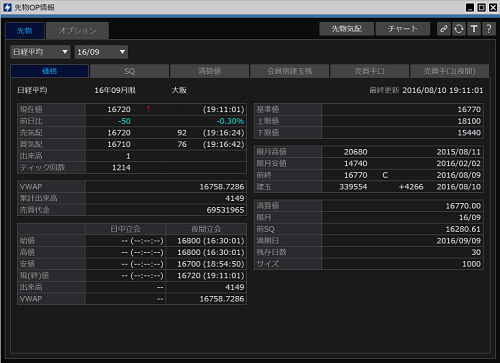目的の画面を起動する(先物OP)
ツールバーの「先物OP」メニューの各ボタンをクリックすると、以下の画面を表示できます。

- 「銘柄一覧」画面
- 「個別銘柄」画面
- 「口座情報」画面
- 「履歴情報」画面
- 「建玉一覧」画面
- 「注文一覧」画面
- 「チャート」画面
- 「先物OP情報」画面
- 「ニュース」画面
- 「ランキング」画面
- 「ヒートマップ」画面
 ボタンが隠れている場合は、▼ボタンをクリックして表示されるメニューから選択してください。
ボタンが隠れている場合は、▼ボタンをクリックして表示されるメニューから選択してください。
「銘柄一覧」画面
先物およびオプションの取扱銘柄を一覧で確認できる画面です。
![]() 「銘柄一覧を確認する(先物)」
「銘柄一覧を確認する(先物)」
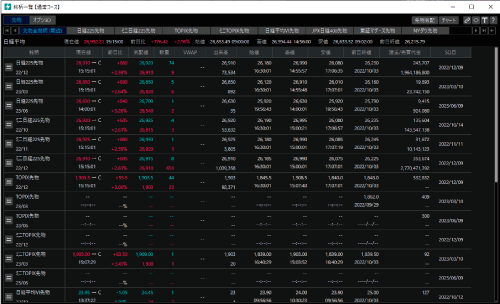
HYPER SBI 2で取引できる銘柄は、以下のとおりです。
| 銘柄名 | 取扱の可否 |
|---|---|
| 日経225先物 | ○ |
| ミニ日経225先物 | ○ |
| JPX日経400先物 | ○ |
| 日経平均VI先物 | ○ |
| TOPIX先物 | ○ |
| ミニTOPIX先物 | ○ |
| TOPIX Core30先物 | - |
| 東証REIT指数先物 | - |
| NYダウ指数先物 | ○ |
| 東証グロース市場250指数先物 | ○ |
| 日経225オプション | ○ |
 HYPER SBI 2で取引できる先物・オプション銘柄の限月、取引単位などについて詳しくは、「先物・オプション取引する際の注意事項」を参照してください。
HYPER SBI 2で取引できる先物・オプション銘柄の限月、取引単位などについて詳しくは、「先物・オプション取引する際の注意事項」を参照してください。
「個別銘柄」画面
個別銘柄の気配値、歩み値などを確認しながら、実際に取引できる画面です。必要に応じて、クォート、チャート、ニュースなども確認できます。
![]() 「個別銘柄を確認する(先物)」
「個別銘柄を確認する(先物)」
発注は、画面中央下部の発注タブエリアだけでなく、画面中央上部の板情報エリアでダブルクリック操作やドラッグ&ドロップ操作をすることでもできます。
![]() 「板情報エリアの構成(先物)」
「板情報エリアの構成(先物)」
![]() 「発注タブエリアの構成(先物)」
「発注タブエリアの構成(先物)」
![]() 「板情報を活用する(先物)」
「板情報を活用する(先物)」
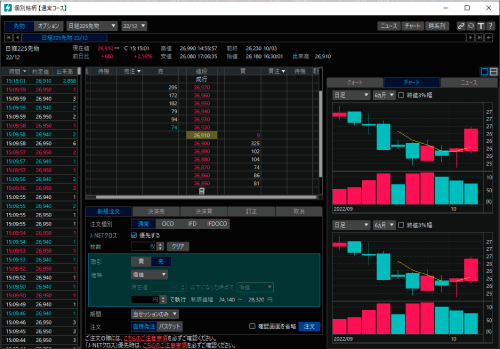
「口座情報」画面
口座情報を確認できる画面です。
また、先物・オプション口座と証券総合口座の振替指示ができます。
![]() 「先物・オプションの口座管理/振替指示をする」
「先物・オプションの口座管理/振替指示をする」
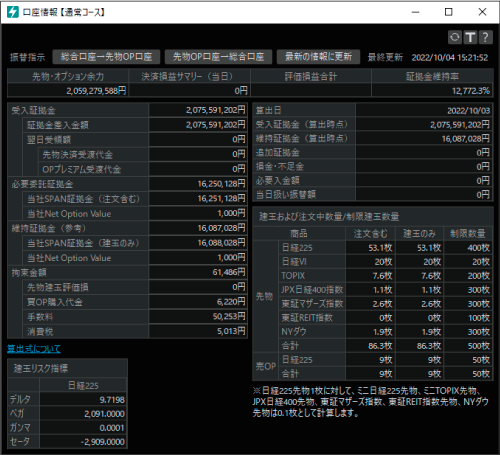
「履歴情報」画面
取引履歴を確認できる画面です。
「受入証拠金履歴」「コース設定変更履歴」の2種類の画面表示を切り替えられます。
![]() 「先物・オプションの履歴情報を確認する」
「先物・オプションの履歴情報を確認する」
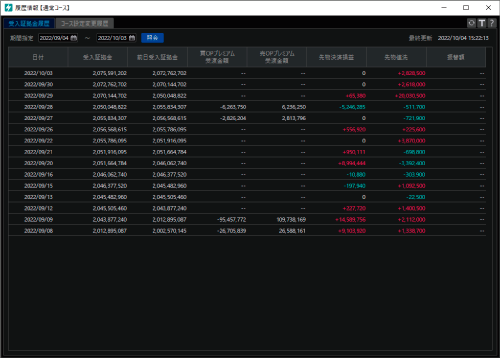
「建玉一覧」画面
先物とオプションに分けて、現在保有している銘柄のSQ日、市場、建日、数量、損益などを確認できる画面です。
![]() 「建玉一覧を確認する」
「建玉一覧を確認する」
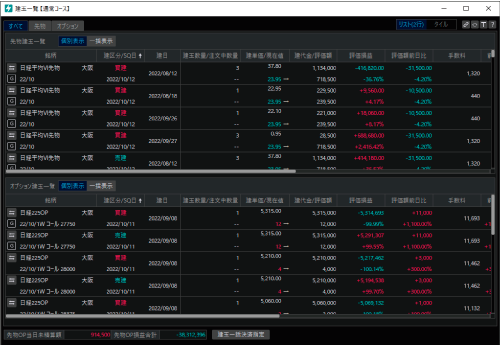
「注文一覧」画面
発注済みの注文とバスケット注文を確認できる画面です。注文の状況ごとに表示を切り替えて確認できます。
- 「未約定注文一覧」表示:未約定注文のみを確認
- 「バスケット照会」表示:設定済みのバスケット注文を確認
- 「注文照会」表示:当日行った注文を確認
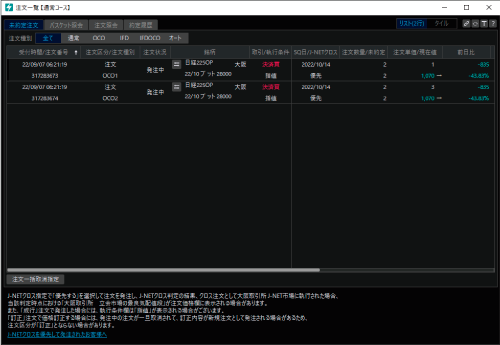
「チャート」画面
「先物OP情報」画面
先物・オプション取引の価格情報を確認できる画面です。
日経平均先物、ミニ日経平均先物、TOPIX先物などの価格情報を確認できる「先物」タブと、日経平均オプションなどの価格情報を確認できる「オプション」タブの2種類の表示を切り替えられます。
![]() 「先物取引の状況を確認する」
「先物取引の状況を確認する」
![]() 「オプション取引の状況を確認する」
「オプション取引の状況を確認する」